coreldraw怎么快速抠图?coreldraw是一款十分好用的设计软件。多种图形编辑的功能能够让你的射击变得更加完善。对于还不是很了解如何使用这款软件进行抠图的小伙伴们,接下来将会为大家带来详细的操作教程.

coreldraw快速抠图教程
启动coreldraw,在主界面有很多的功能等着你来进行使用。
点击左上方的“文件”,在下拉框中选择“导入"的选项

在弹出的对话框中选择我们需要进行编辑的图片文件,将图片导入到软件中。

导入完成之后点击“位图”,在下拉框中选择“轮廓描摹”—“高质量位图”
然后在对话框中设置一下描摹的参数,这个选项决定你抠图出来后的图片质量和效果。

接着右键选中刚才导入的图片,在对话框中选择“全部群组”

使用工具点击空白或者需要抠的地方,然后点击删除键(Delete)。如果有细节的地方你还可以放大后在进行处理。
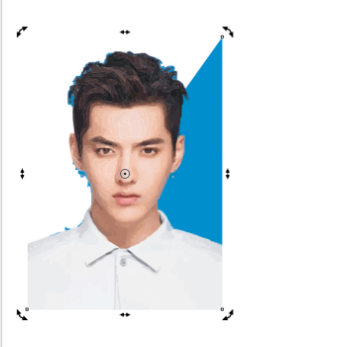
抠图完成之后将文件保存为png或者jpg格式就可以了。
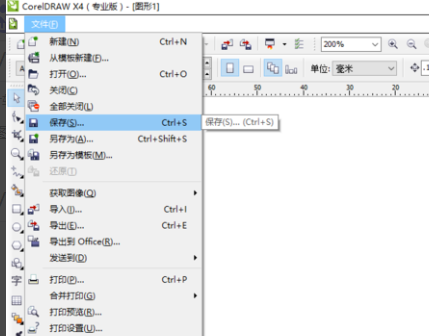
抠图只是这款软件最基本的一个功能了,基本上所有的图片编辑软件都是支持的。学会的朋友就赶紧自己打开软件去试试吧。